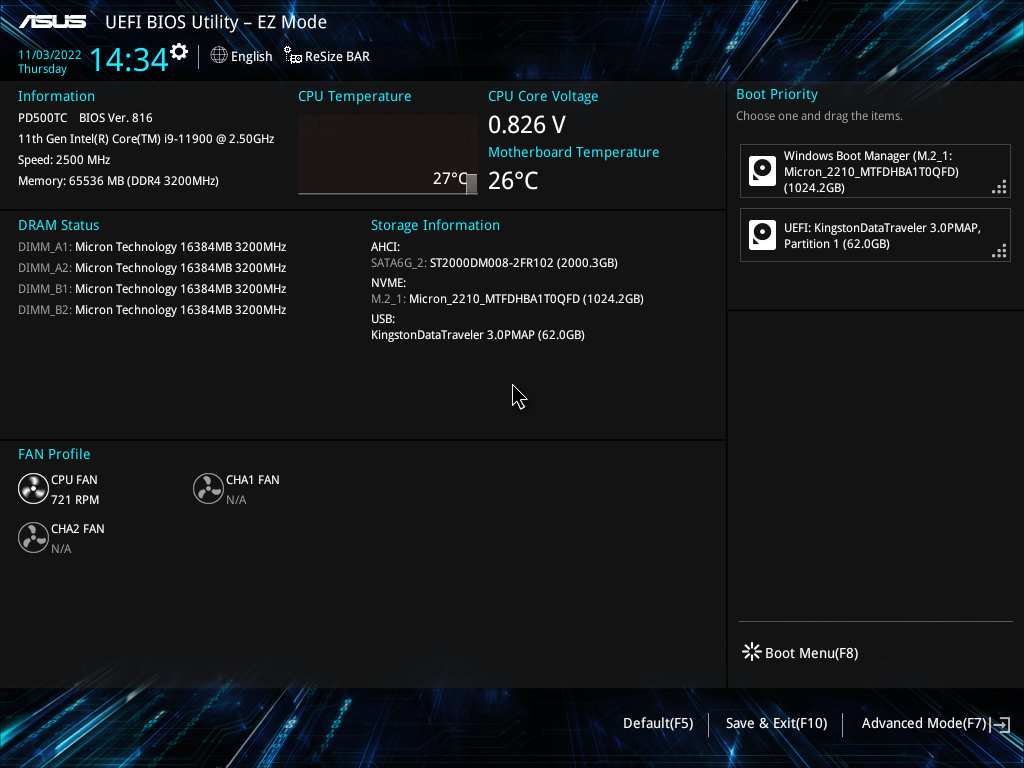[ProArt Station] 如何在關機時讓USB停止供電
請按照以下步驟操作:
BIOS:
1. 電腦開機後,立刻按壓鍵盤上的”delete”鍵進入BIOS EZ Mode,如下圖所示:
2. 選擇[Advanced]設定頁面的 [APM Configuration]選項,如下圖所示:
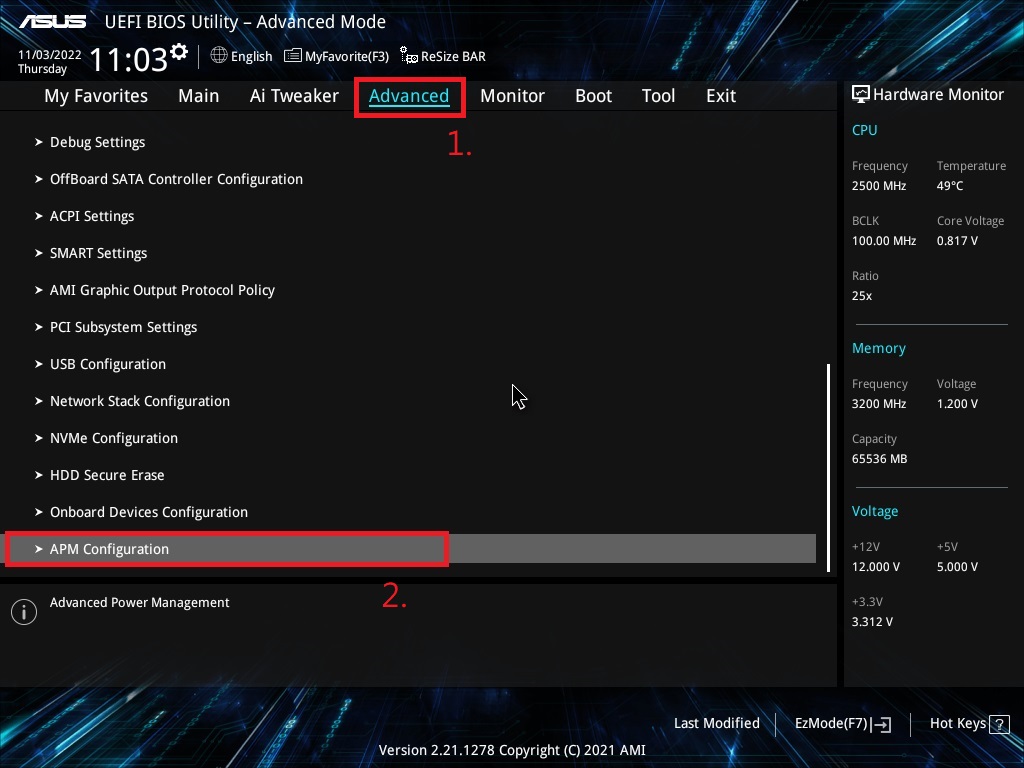
3. 確認[ErP Ready]的設定為[Enabled(S5)],如下圖所示:
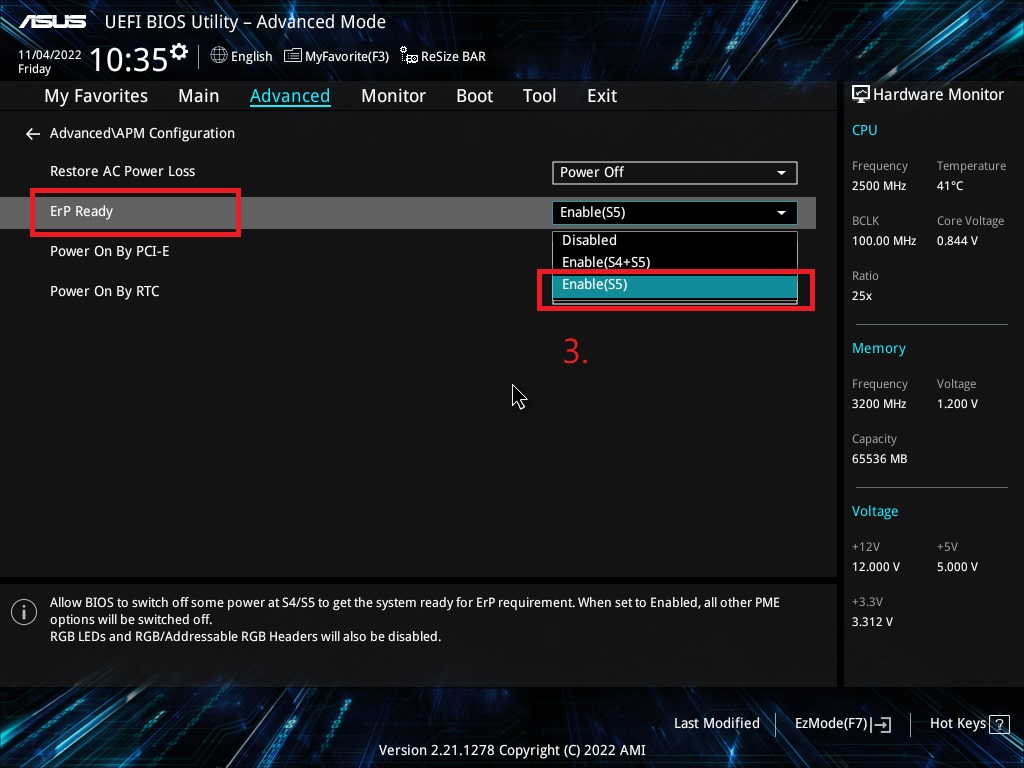
4. 按壓鍵盤F10鍵點擊[OK]儲存並重新開機,如下圖所示:
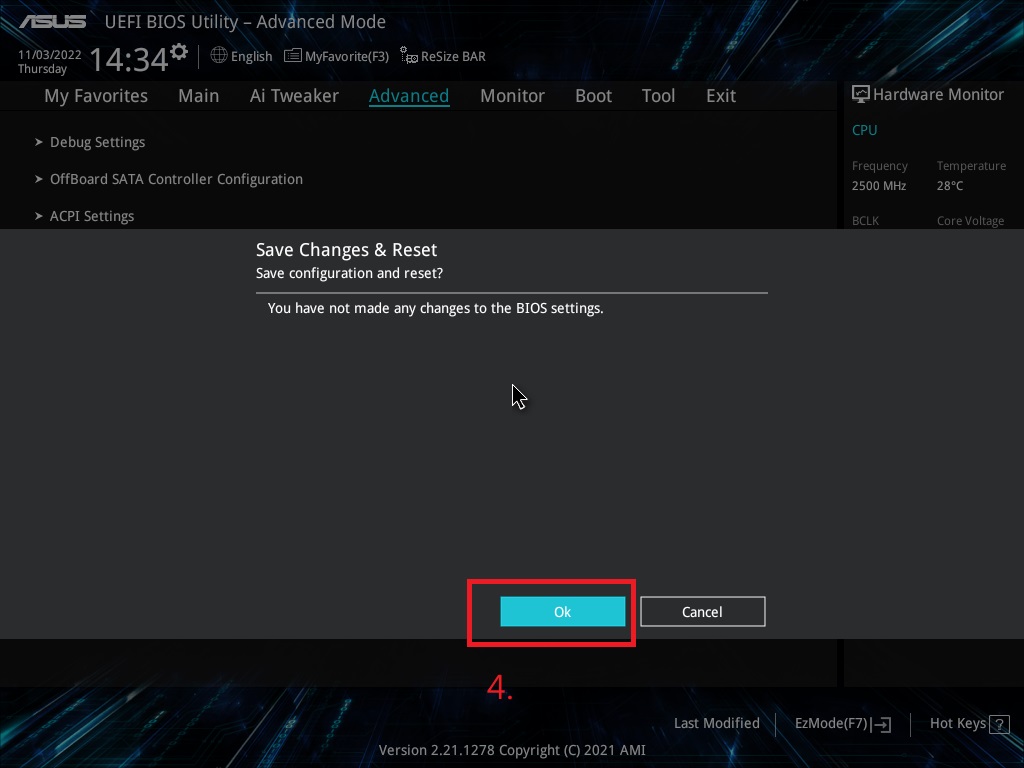
Windows 10:
1. 開機進入系統後,滑鼠右鍵點擊左下角Windows圖示,選擇[電源選項],如下圖所示:
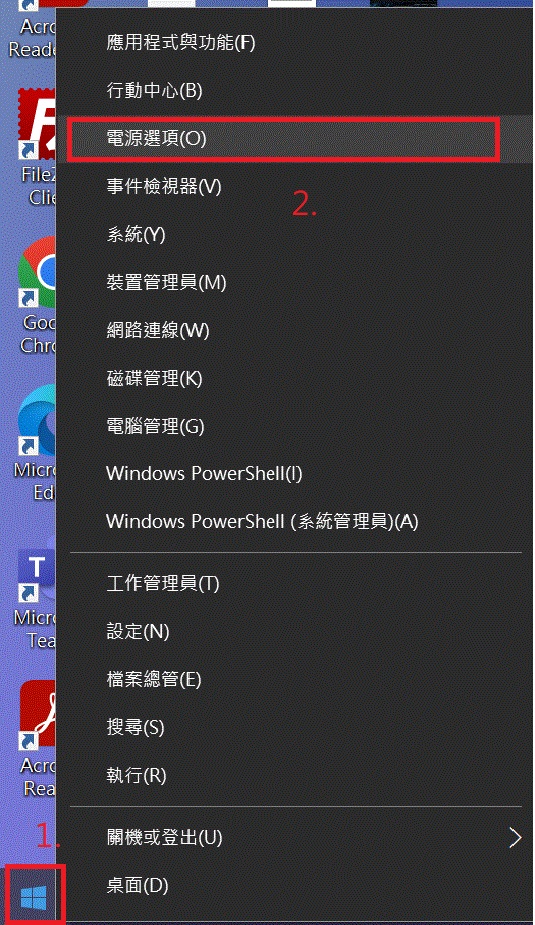
2. 在[電源與睡眠]設定頁面的點選[其他電源設定],如下圖所示:
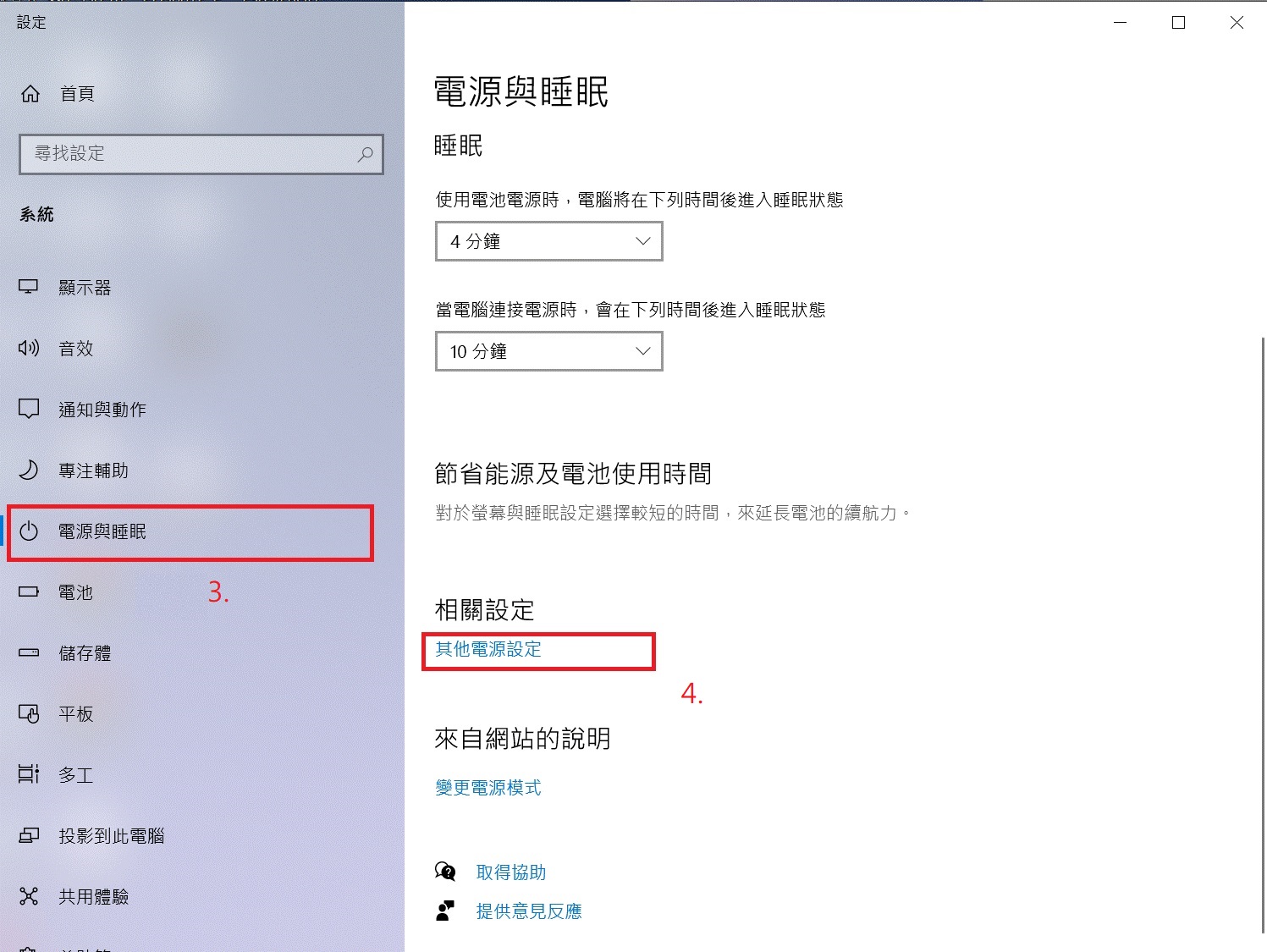
3. 點擊[選擇按下電源按鈕時的行為],如下圖所示:
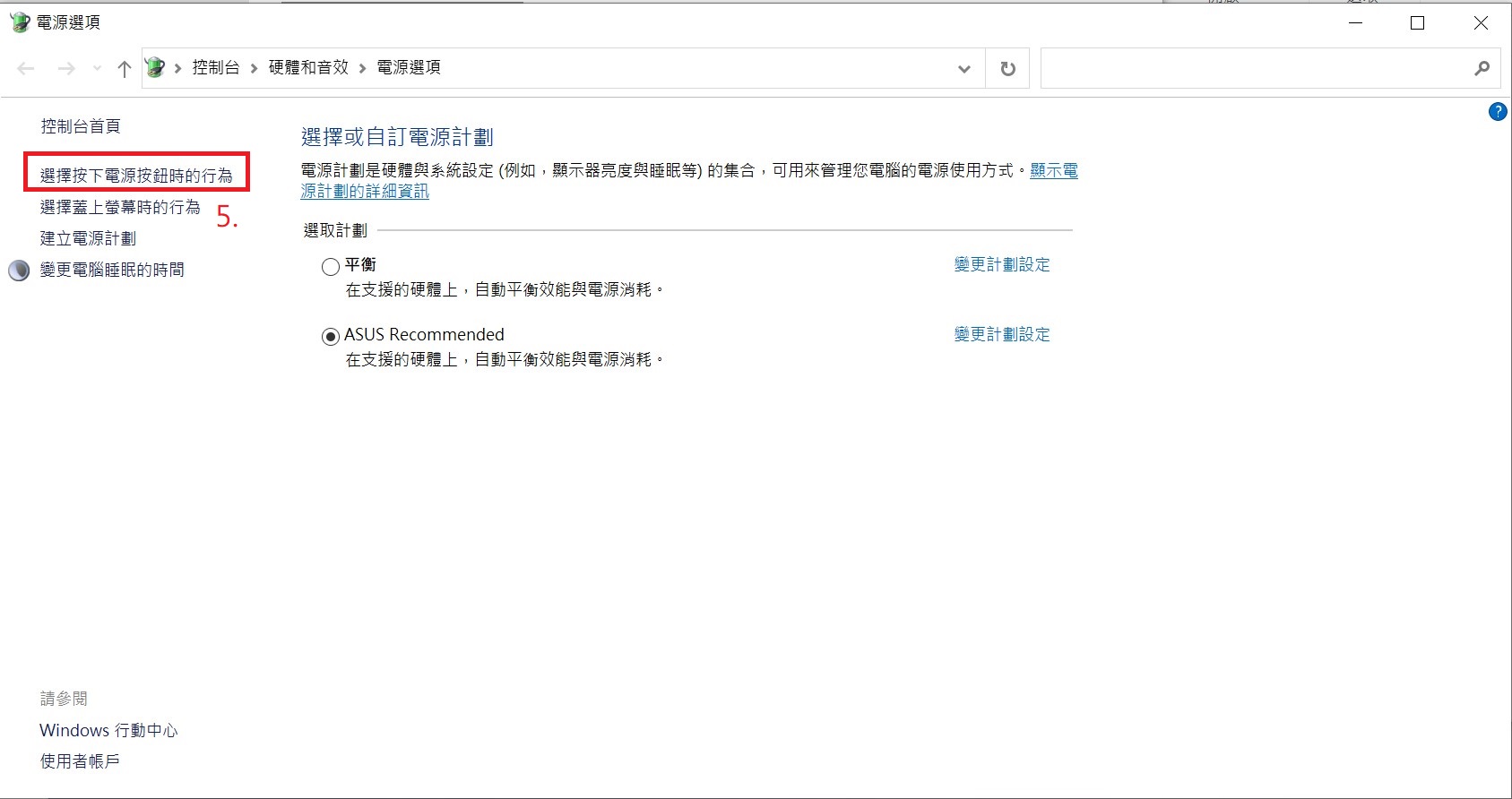
4. 點擊[變更目前無法使用的設定], 如下圖所示:
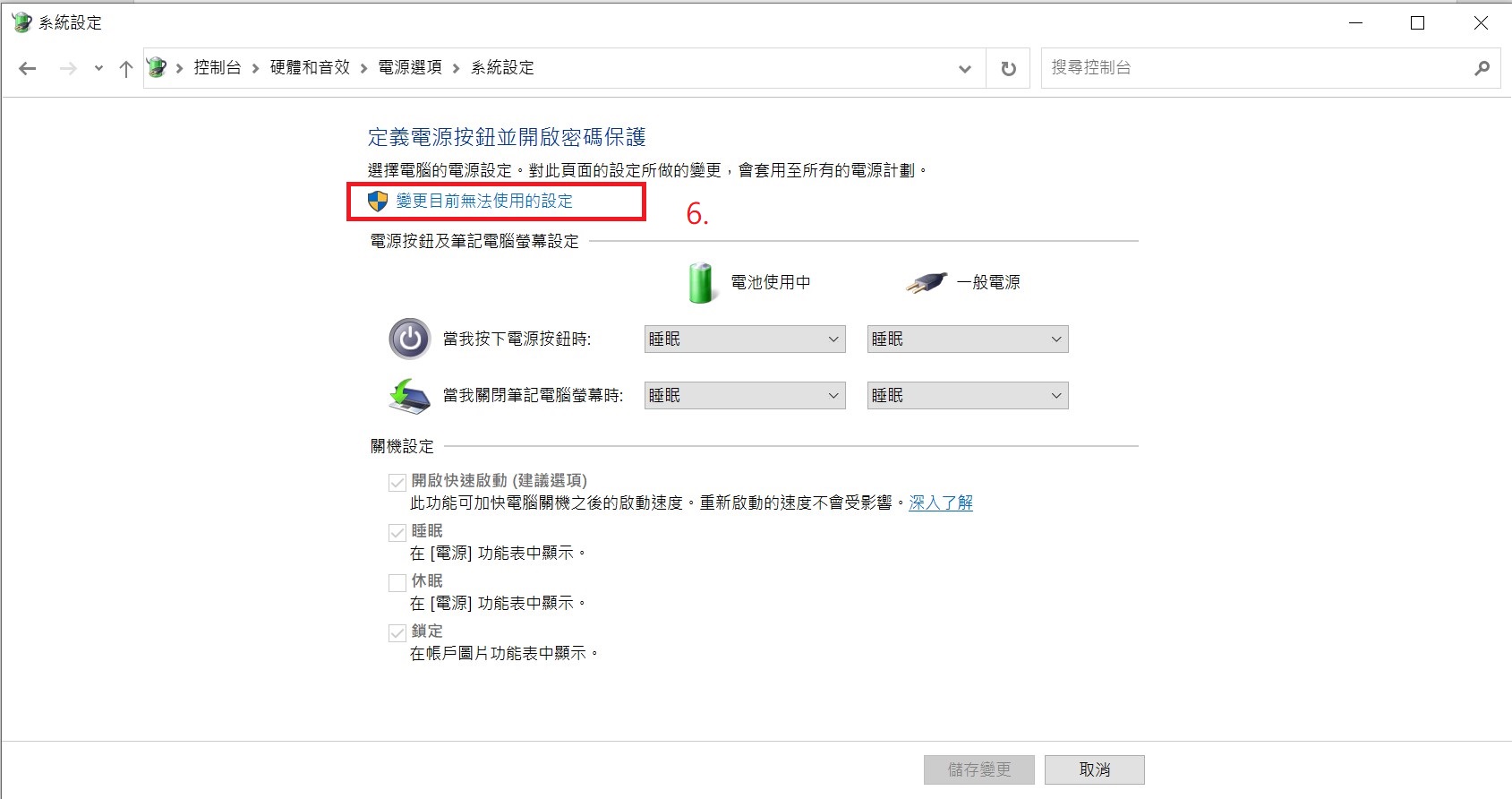
5. 在關機設定選單取消勾選[開啟快速啟動],點選[存儲變更],如下圖所示,就可以完成關機狀態下,關閉USB接口待機電源的設定
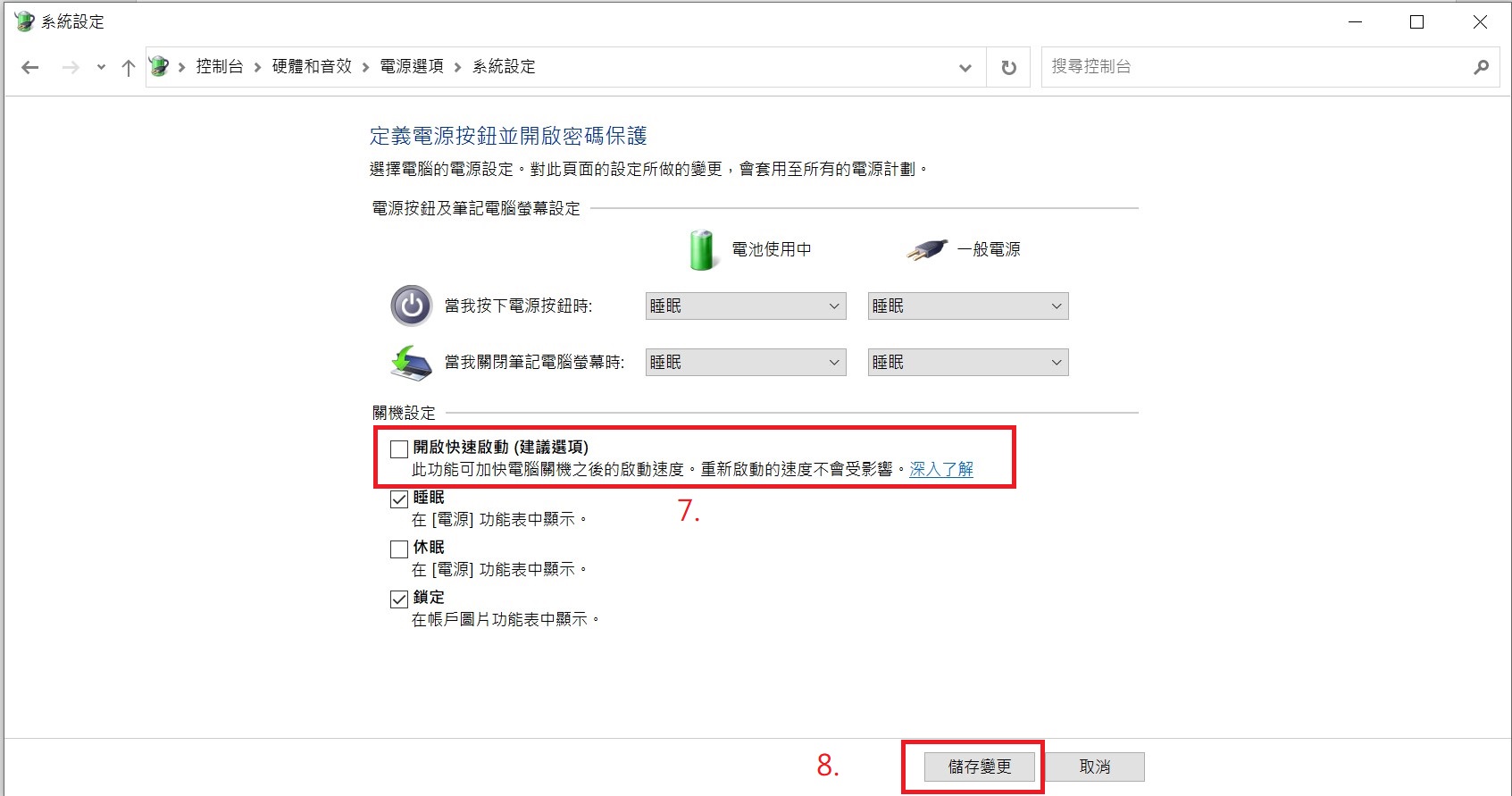
Windows 11:
1. 開機進入系統後,滑鼠左鍵點擊下面搜索圖示,搜索[控制台],如下圖所示:
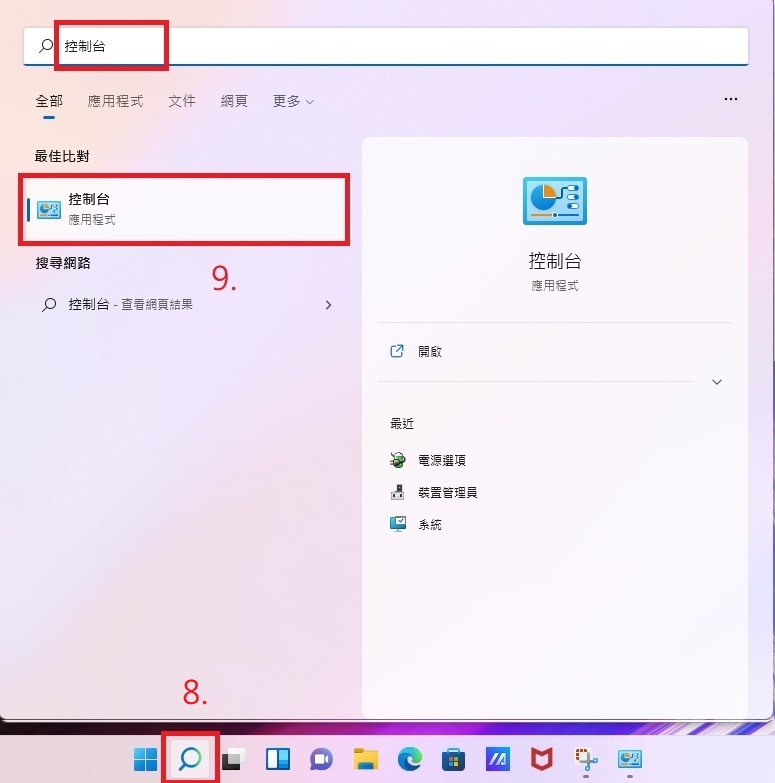
2. 點選[硬體和音效],如下圖所示:
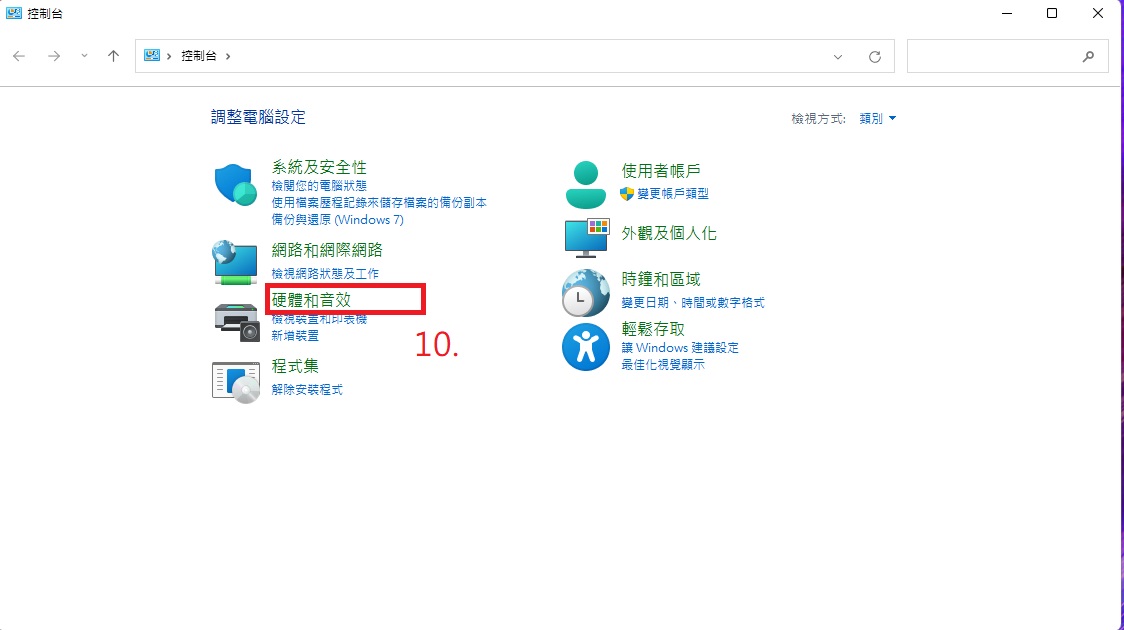
3. 點選[電源選項],如下圖所示:
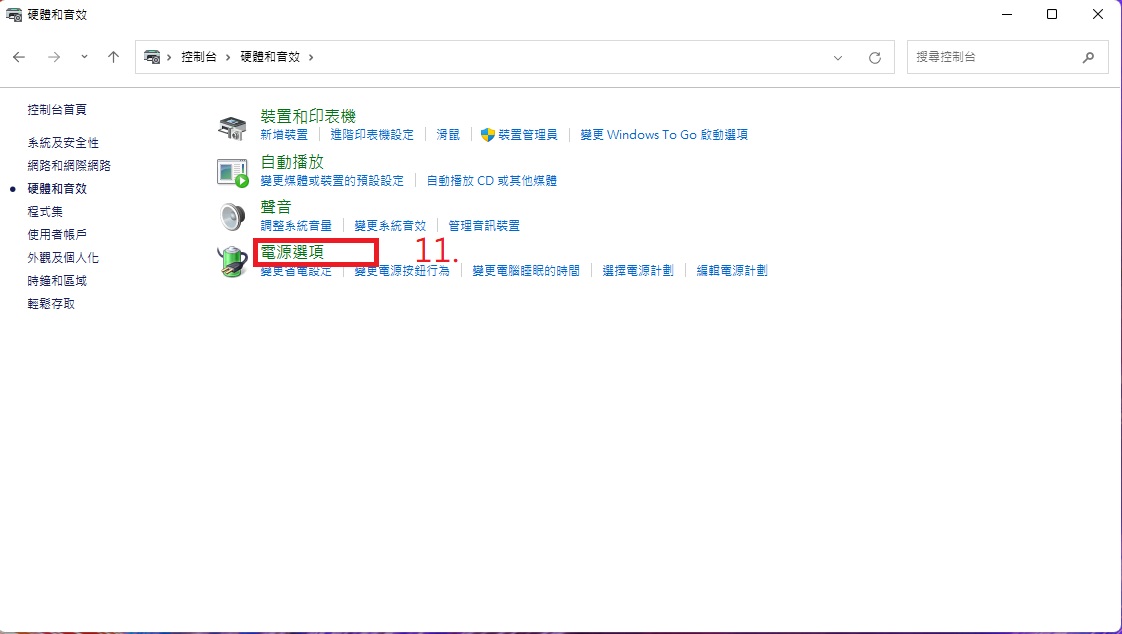
4. 點擊[選擇按下電源按鈕時的行為],如下圖所示:
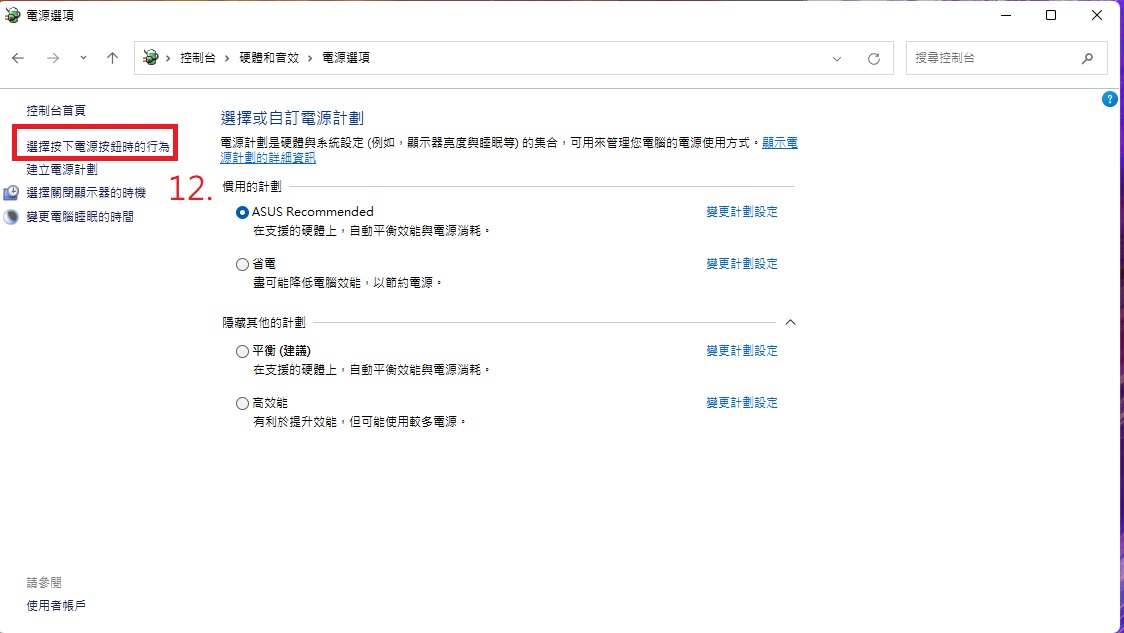
5. 點擊[變更目前無法使用的設定], 如下圖所示:
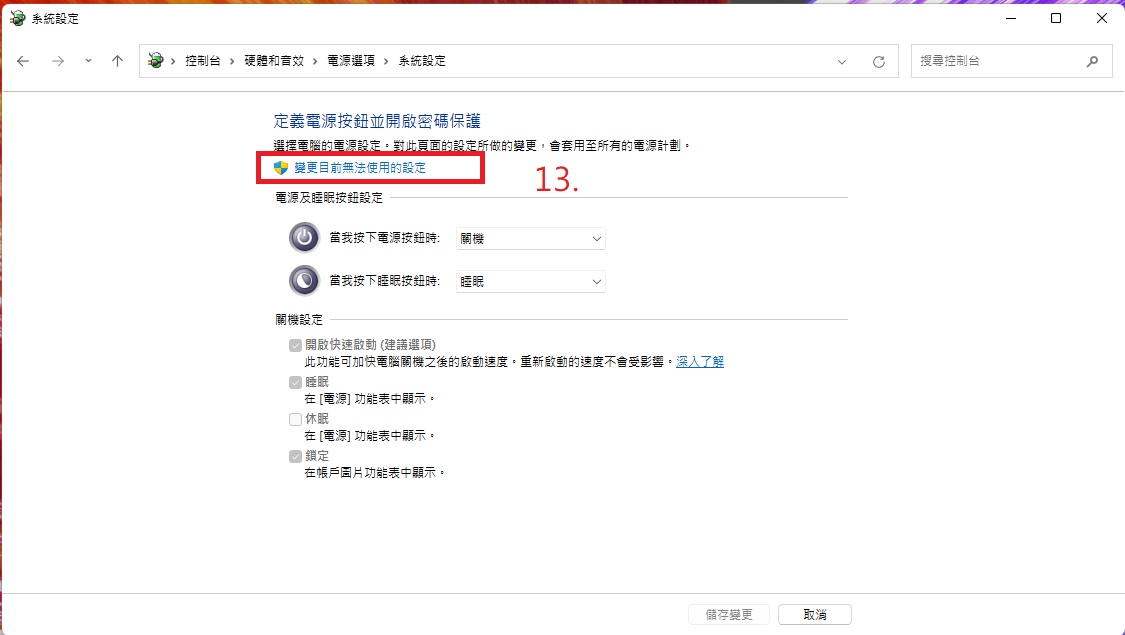
6. 在關機設定選單取消勾選[開啟快速啟動],點選[存儲變更],如下圖所示,就可以完成關機狀態下,關閉USB接口待機電源的設定
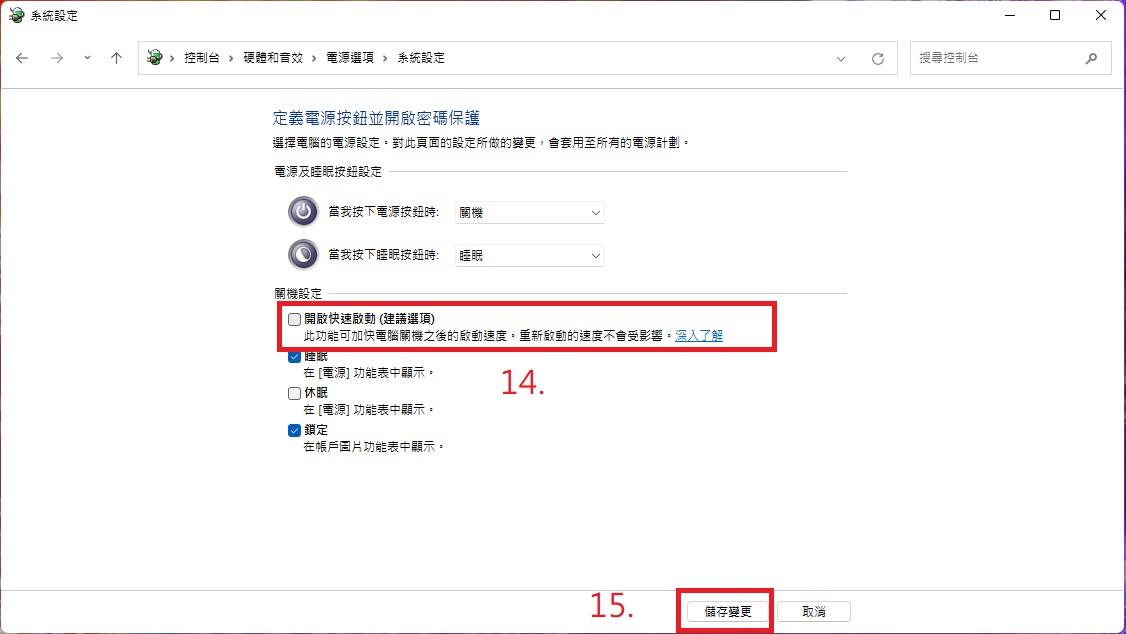
Q&A
Q: 如何確認是否已設定成功?
A: 當設定成功後,將手機插在USB接口上並關機,手機沒有充電表示設定成功。 若手機充電,請確認是否有遺漏以上步驟或是否有保存設定。